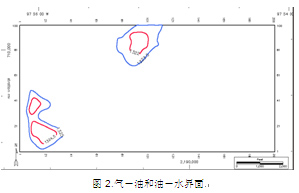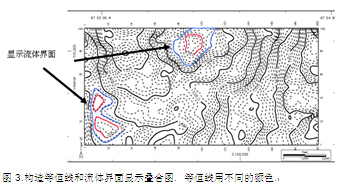您的位置:主页 > 成功案例 > 斯伦贝谢软件使用技巧 > GeoFrame操作技巧 >
成功案例
- 69.数据库密码过期导致GF2012无法登录问题
- 68.LiveQuest网页管理平台无法正常访问
- 67.LiveQuest客户端分别率过高导致窗口拖尾
- 66.GeoFrame2012安装到RHEL7.5上的技巧
- 65.如何解决由于Ctree参数不同导致GF恢复工区后IESX不能打开的问题
- 64.GeoFrame添加新的坐标系统
- 63.GeoFrame4.x IESX解释数据的加载
- 62.使用ASCII Load加载断层边界
- 61.什么情况下需要对地震数据进行归一化
- 60.修改2D地震数据的炮号
- 59.叠前地震数据加载
- 58.叠前地震数据加载
- 57.Mistie Analysis 用户指南
- 56.如何输出二维地震线的导航数据
- 55.如何在Basemap产生流体界面等值线
- 54.GeoFrame44 IESX常见问题解决方法
- 53.三维与二维层位网格数据的合并
- 52.如何加载raster影像文件
- 51.如何在Basemap上为层位设置固定的显示色标
- 50.显示斜井与层面的交点
- 49.从Landmark输出的Fault segment加载到GeoFrame
- 48.在两个工区之间传输用户自己定义的IESX Colormap
- 47.在Basemap里添加注释信息
- 46.工区间地理文化信息数据的(Culture Data)传输
- 45.GeoFrame中计算地层厚度
- 44.GeoFrame 4.4 地震解释数据的复制与合并(SINC)
- 43.如何自动生成断点(Fault Contact)
- 42.对层拉平地震数据体提取新的地震属性
- 41.对拉平数据体提取地震属性来研究古地貌
- 40.SATK中Common CSA 参数设置
- 39.GeoFrame预测砂岩厚度工作流程
- 38.方差体(Variance Cube)计算参数设置
- 37.Blip Horizon地震属性
- 36.工区内不同测网间层位拷贝
- 35.不同工区间地震解释模型的拷贝和合并
- 34.如何删除属性网格数据
- 33.在IESX Seis%DV显示地形数据
- 32.如何计算二维测线总长度
- 31.Basemap中层位显示单位的修改
- 30.使用BasicTD进行时深转换
- 29.自定义Culture数据的加载
- 28.使用SEGY Editor定义地震数据加载格式文件
- 27.MathCube的公式编写与使用
- 26.如何QC项目中无效的断层段
- 25.如何删除无效地震测区
- 24.批量加载二维地震数据
- 23.断层边界附近网格细化显示
- 22.使用直方图工具快速删除层位异常值
- 21.使用Segy Editor修改道头坐标
- 20.GeoFrame2012十字光标功能
- 19.地震剖面频谱扫描功能
- 18.修改三维地震测网的三点坐标
- 17.用checkshot拟合时深转换所需公式
- 16.在BaseMap用公式进行时深转换
- 15.通过LPM作深度域网格的分层校正
- 14.如何对网格数据网格化并形成等值线
- 13.ZGY文件问答
- 12.如何创建一个水平的面
- 11.如何在不同工区间传输井集数据
- 10.查询到的井创建成一个井集
- 9.如何在CPS3中输出等值线
- 8.如何在加载地震数据的时候使用CDP Expression
- 7.叠加速度质量检查与沿层提取方法
- 6.GeoFrame2012中非正常退出后无法登陆的解决方法
- 5.GeoFrame中利用井上时深关系数据创建速度模型步骤
- 4.GeoFrame中加载负增量的地震数据方法
- 3.GeoFrame中解释层位不能正常输出解决方法
- 2.SeisClass与CrossPlot的交互使用
- 1.GeoFrame中如何抽稀层位解释数据
GeoFrame操作技巧>>
55.如何在Basemap产生流体界面等值线在Basemap Plus 用户可以通过原始的构造网格数据产生气-油、气-水或油-水界面。用户可以限制等值线的范围、间隔,进而产生出这些界面,然后把等值线保存。
下面这些步骤是关于如何产生流体界面等值线的:
1. 启动Basemap,选择正确的域:深度或时间域,这确保了等值线存储在合适的域及解释模型(Interpretation model)中。
2. 把网格(grid)显示到底图里上,或在项目网格化和等值线的窗口中(Project Gridding and Contouring window)的输入数据选择中选择上该网格, (Basemap Plus > Gridding > Project Gridding > Grids)
3. 点击Grid and Contours Parameters,设置网格化和等值线参数。
4. 把等值线间距选项换成( the Contour Spacing option ) Custom。
5. 把等值线间距值设成1(Contour Spacing value)。
6. 点开等值线的限制选项,以便设置等值线的最大和最小值(the Contour Limits)
7. 把最小值设成流体界面值,最大值设成最小值加2. (如最小值是1322,那么最大值是1324),见图1。
8. 点击 OK (关闭参数窗口) ,然后点击 Apply (在Project Gridding and Contouring 窗口),在Basemap上看等值线结果。
9. 把等值线设置成自己想要的形式,线类型,宽度和颜色等。
10. 保存等值线。
11. 把当前的等值线存成一个新的map文件,以便保留等值线的显示参数。见图2。 注意:每个显示到Basemap上的等值线需要设定有自己的显示参数,(在Appearance 界面中设置),否则所有的流体界面等值线将与第一个投影的等值线显示属性(颜色,线类型,标注等)一样。
用户可以在同一个Basemap上显示多个流体界面,见图2。最后把最终结果保存成另一个Basemap图(File>Save as)见图 3。